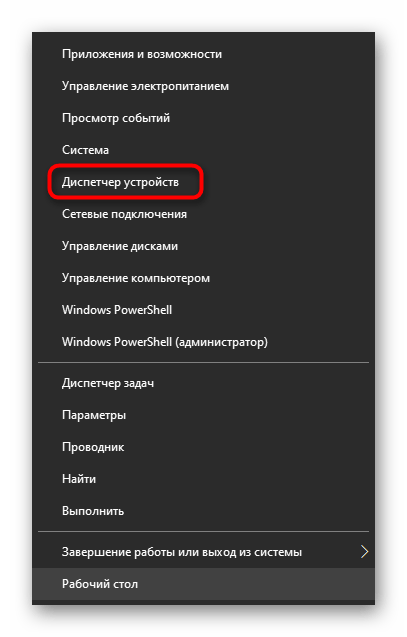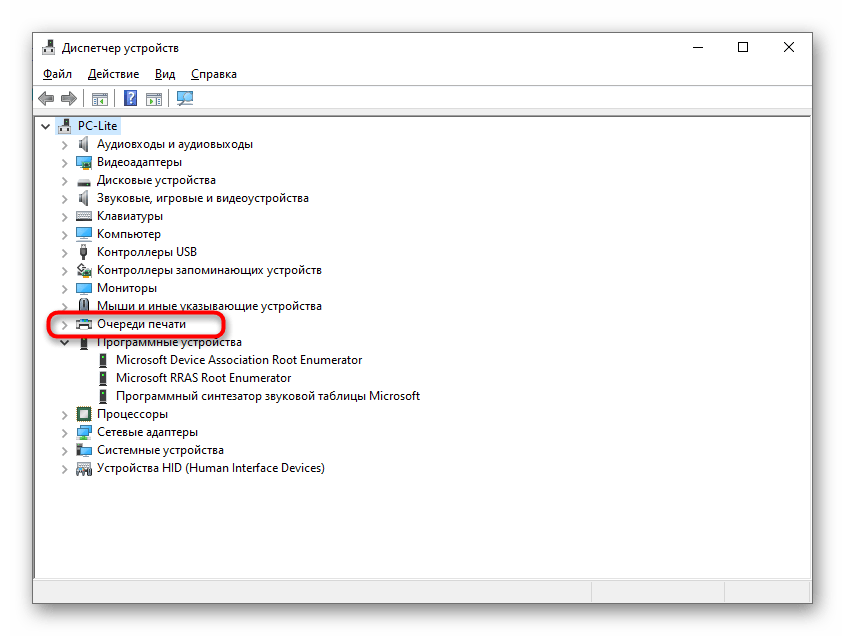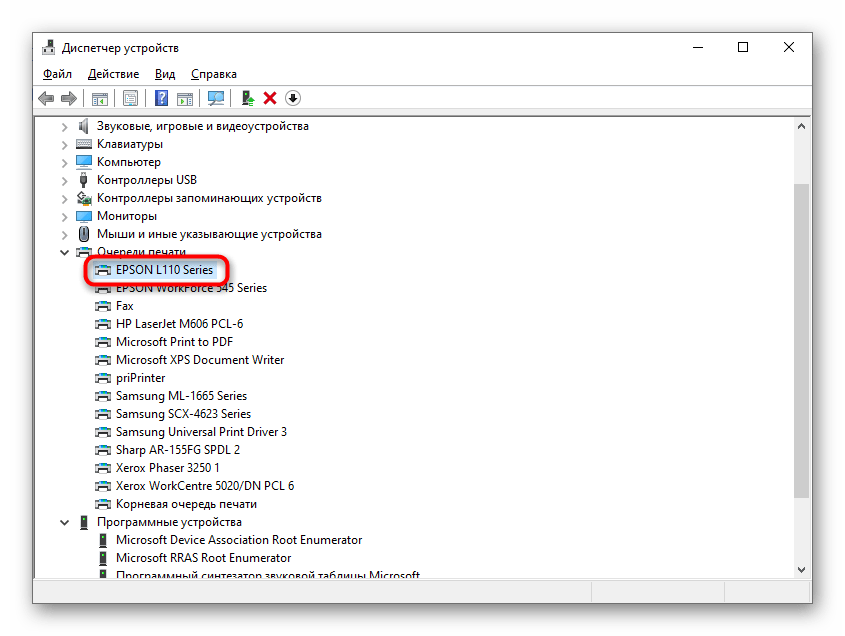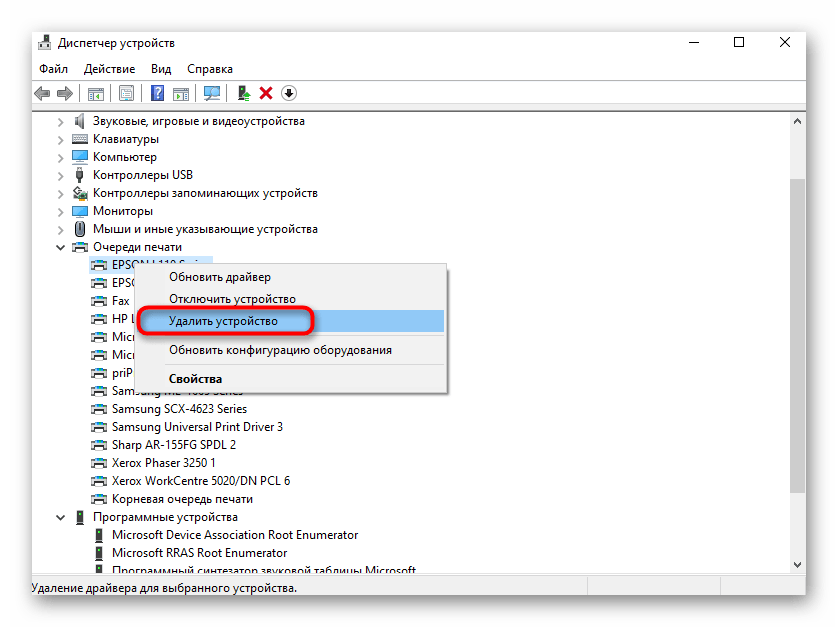Если принтер Canon не отвечает, в первую очередь проверьте подключение устройства к компьютеру или сети, убедитесь, что кабель надежно соединен или что принтер подключен к Wi-Fi. Также стоит перезагрузить как принтер, так и компьютер, чтобы устранить временные сбои.
Если проблема сохраняется, попробуйте обновить драйвера принтера через официальный сайт Canon или запустить средство диагностики, чтобы выявить и устранить возможные ошибки. Также стоит проверить состояние принтера на наличие ошибок, таких как замятие бумаги или низкий уровень чернил.
Как исправить принтер Canon не отвечает в Windows 11/10
Canon — известный бренд в области полиграфии, предлагающий удачные и доступные решения для личной печати. Некоторые пользователи принтеров Canon недовольны тем, что их устройства, кажется, перестают реагировать на печать. Если вы столкнулись с этой проблемой, не отчаивайтесь. Существуют простые способы ее решения.
Прежде чем предпринимать другие действия, рекомендуем использовать руководство по устранению неполадок вручную для быстрого решения.
Для принтера, подключенного через USB-кабель —
1. Проверьте, правильно ли подключен USB-кабель к принтеру. Если нет, отсоедините его и подключите к другому USB-порту. Если используется старый кабель, замените его новым.
2. Если вы используете USB-концентратор, попробуйте подключить кабель напрямую к одному из USB-портов вашего компьютера.
Для принтеров, подключенных к сети —
1. Проверьте сетевое подключение, маршрутизатор, модем и другие подключенные устройства.
2. Отсоедините принтер от сети и затем снова подключите.
Для принтеров с подключением по Bluetooth —
1. Проверьте подключение Bluetooth.
2. Отсоедините и заново установите сопряжение Bluetooth с принтером.
Исправление 2 — Настройте правильный порт принтера
Возможно, ваш принтер настроен на неправильный порт.
1. Сначала нажмите одновременно кнопки Windows + R.
2. Затем введите "управление принтерами" в окне "Выполнить" и нажмите "ОК".
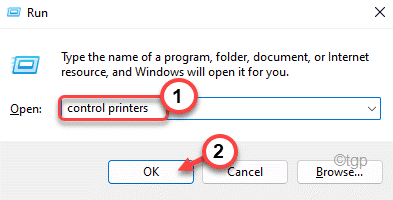
3. Когда откроется раздел "Устройства и принтеры", вы увидите перечень доступных принтеров.
4. Затем щелкните правой кнопкой мыши на принтере Canon, который вас интересует, и выберите пункт "Свойства принтера".
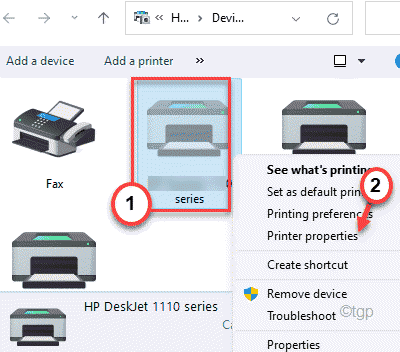
5. Перейдите к разделу "Порты" в окне свойств принтера.
6. Здесь расположен список различных портов, среди которых вы увидите порт с такими характеристиками:
- Наименование вашего принтера Canon будет указано в разделе "Принтер".
- В разделе "Порт" вы увидите "USB" или "DOT4".
Выберите данный порт.
7. Нажмите кнопку "Применить", чтобы сохранить внесенные изменения.
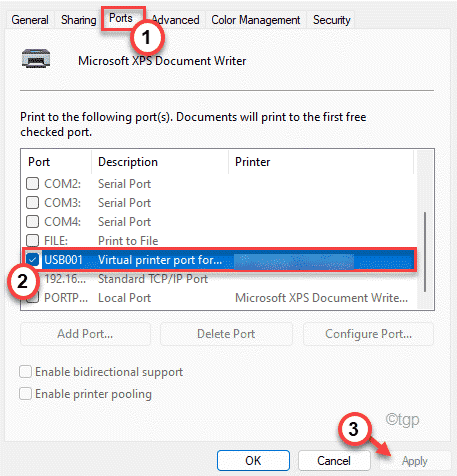
8. Следующим шагом будет переход на вкладку "Общий".
9. После этого выполните нажатие на кнопку "Распечатать тестовую страницу".
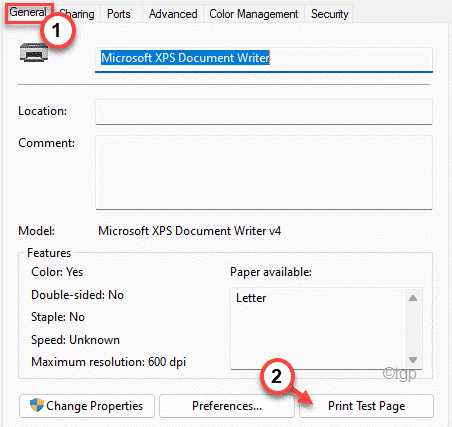
Если у вас возникла проблема с печатью тестовой страницы, попробуйте выбрать другой порт принтера (чтобы это сделать, выполните шаги 5, 6 и 7).
После этого попробуйте распечатать тестовую страницу снова.
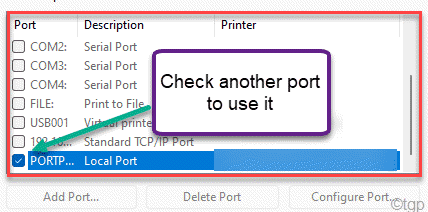
Выполняйте указанные действия несколько раз, пока принтер Canon не выведет страницу на печать.
Причины возникновения ошибки
Причиной неполадок в работе принтера Canon могут быть аппаратные сбои, неправильная конфигурация или потеря контакта. Наиболее распространенные причины отказа принтера Canon включают в себя:
- отключение питания или выход из строя соединительного шнура;
- пустой лоток для бумаги;
- отсутствие чернил или тонера в картридже;
- необходимость в установке или обновлении драйвера;
- неправильная настройка службы печати;
- остановка печати пользователем;
- включение автономного режима;
- чрезмерное количество заданий в очереди на печать на принтер Canon;
- отсутствие прав на выполнение печати;
- заражение вирусами;
- сбой операционной системы;
- блокировка порта;
- неправильный адрес;
- необходимость замены расходного материала.
Важно не пропустить возможность серьёзной поломки принтера Canon, если индикаторы указывают на проблемы. В случае затруднений лучше обратиться в сервисный центр, чем рисковать увеличением повреждений.
Способы решения проблем, возникших в связи с появлением ошибки «принтер Canon не отвечает»
Перед тем как искать причину, убедитесь в наличии напряжения в электросети, исправности розетки, сетевого фильтра и кабеля USB.
- Откройте меню "Пуск", выберите "Устранение неполадок" и найдите опцию поиска и иборьбы проблем с печатью. Программа выполнит проверку, выявит проблему и предложит варианты её устранения.
- Проверьте наличие бумаги и убедитесь, что в принтере Canon нет зажатых листов. Если есть, удалите их.
- Проверьте показания счётчика расхода тонера или краски. Некоторые счётчики можно сбросить, чтобы возобновить процесс печати.
- Установите новый драйвер или обновите существующий.
- Убедитесь, что диспетчер памяти настроен правильно.
- Попробуйте посетить раздел с принтерами, чтобы отыскать свою модель принтера Canon и установить печать по умолчанию.
- Отключите автономный режим и очистите очередь печати.
В случае заражения вирусами выполните запуск специализированной программы после перезагрузки компьютера. Если возникли проблемы, которые не удается решить самостоятельно, обратитесь за помощью к специалистам сервисного центра Mister-print24. Мы принимаем заказы на обслуживание оргтехники круглосуточно, работаем без выходных. Мастер приедет в течение часа после подачи заявки, проведет диагностику и выполнит ремонт или профилактику оргтехники Canon.
Для жителей Санкт-Петербурга вызов техника бесплатный. Консультируйтесь с менеджером о стоимости обслуживания в других районах при оформлении заказа. Мы специализируемся на ремонте всей линейки устройств Canon, заправке картриджей и перепрошивке чипованных моделей. Наши специалисты используют оригинальные комплектующие для принтеров Canon и предоставляют гарантию на свою работу.
Если даже после выполнения вышеуказанных рекомендаций сообщение об ошибке продолжает появляться, возможно, проблема кроется в драйвере. В этой статье мы расскажем вам, как обновить драйвер принтера или установить его заново:
- Откройте на своем компьютере «Панель управления».
- Перейдите по ссылке «Оборудование и звук» и выберите «Диспетчер устройств».
- Компьютер откроет окно со списком всех устройств, отсортированных по категориям. Разверните категорию «Печатающие устройства».
- Щелкните правой кнопкой мыши на принтере, который выдает ошибку, и выберите "обновить драйвер", после чего запустите поиск обновлений для вашего драйвера.
- Если обновление будет найдено, установите его и перезапустите компьютер, чтобы изменения вступили в силу.
- Если все вышеперечисленные меры не дали результатов, попробуйте удалить драйвер принтера через менеджер устройств, затем перезагрузите компьютер. После этого повторно подключите принтер к ПК и выполните его настройку.
Принтеры и их настройка
Запуск средства устранения неполадок
Еще один легкий способ решить проблему с отправкой документа на печать — это использование встроенного инструмента сканирования принтера от Canon. Для запуска этого инструмента выполните следующие шаги.
Откройте вкладку Устранения неполадок, введя команду ms-settings:troubleshoot в окне Win + R.
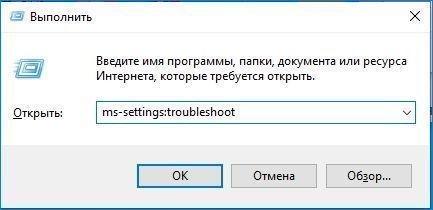
Откройте правую часть экрана и выберите опцию "Принтер", затем нажмите на неё, чтобы начать процесс сканирования.
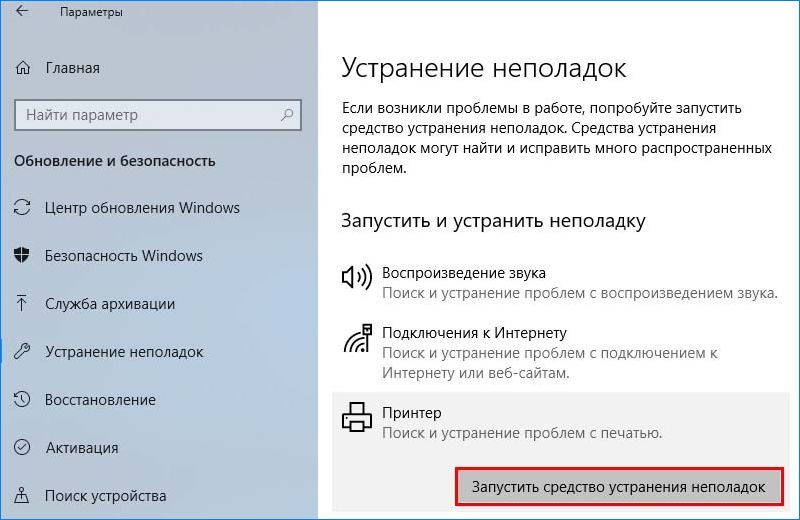
Подождите, пока будет завершено начальное сканирование. В случае обнаружения несоответствий инструмент попросит вас применить предустановленный способ иборьбы. Нажмите кнопку "Применить это исправление" и следуйте инструкциям на экране до завершения процесса восстановления. После этого перезагрузите компьютер.
Теперь попробуйте распечатать что-то на своем принтере Canon. Если принтер не отвечает, переходите к следующему шагу.
Отключение антивирусной защиты
Проблема может возникнуть при установке высокого уровня защиты в антивирусах, таких как Avira, AVG, Avast, а также при использовании брандмауэров ZoneAlarm Free Firewall, Comodo Firewall, которые могут заблокировать компоненты Диспетчера печати.
Для проверки причастности антивирусной защиты к этой ошибке, отключите функцию брандмауэра или временно удалите пакет безопасности, который фильтрует соединение по беспроводной сети.
Откройте вкладку "Программы и компоненты" с помощью команды appwiz.cpl из окна Win + R.

Отыщите в перечне антивирус или брандмауэр, кликните на него правой кнопкой мыши и выберите пункт "Удалить".

Если вы всё ещё сталкиваетесь с проблемой, сообщающей об отсутствии ответа устройства на задание печати, то попробуйте перезагрузить компьютер. В случае, если проблема сохраняется, попробуйте изменить порт устройства в соответствии с предложенным решением.
Способ 5: Переустановка драйвера принтера
Если у вас возникла проблема с принтером Canon сегодня, то возможно, причиной этому стал неподходящий или устаревший драйвер. Такие проблемы могут возникать из-за неправильной работы этого компонента, поэтому его нужно переустановить. Для этого сначала нужно удалить текущий драйвер.
- Кликните правой кнопкой мыши на "Пуск" и выберите "Диспетчер устройств".

- Перейдите в раздел "Очереди печати".

- Выберите нужный принтер из списка и щелкните правой кнопкой мыши.

- В открывшемся контекстном меню выберите «Удалить устройство» и подтвердите удаление вместе с драйвером.

Также ознакомьтесь с другими методами, которые помогут полностью удалить текущий драйвер принтера и все его упоминания в операционной системе, если вы не уверены, что описанный выше процесс полностью удалит оборудование из системы.
Необходимо всего лишь найти соответствующий драйвер для вашей модели принтера Canon на официальном сайте или через другие доступные источники, а затем установить его в операционную систему и оценить его влияние на работу устройства.
Принтер Canon не печатает
Люди, которые регулярно и много работают с принтером в домашних условиях, часто сталкиваются с проблемой "почему принтер Canon не печатает". Для упрощения процесса поиска решения в этой статье будут описаны наиболее часто встречающиеся причины подобной неисправности.
Прежде всего, следует понимать, что данная проблема чаще всего возникает у струйных принтеров, поскольку их картриджи содержат чернила, которые могут высыхать. Но несмотря на это, нет необходимости паниковать и сразу обращаться за ремонтом принтеров Canon — сначала рекомендуется ознакомиться с проблемой более детально.

• Проблема совместимости чернил и устройства часто приводит к неработающему принтеру Canon. Это происходит из-за использования неподходящего красителя для заправки картриджей модели Canon. Для получения информации о подходящем типе чернил следует обратиться к технической документации на модель оборудования. Важно учитывать срок изготовления расходного материала и красителя, поскольку это имеет большое значение.
• Если картридж в принтере Canon Pixma высох, принтер может перестать работать из-за длительного бездействия. В такой ситуации можно попробовать промыть модуль самостоятельно. Для этого можно использовать спирт, предназначенный для принтеров, либо раствор или тёплую дистиллированную воду. Погрузите сопло в жидкость на 5 минут или намочите салфетку, чтобы протереть контейнер после процедуры.

• Если принтер не печатает или показывает ошибку, возможно, причина в отсутствии драйверов или неправильно установленных расходных материалов. Убедитесь, что контакты картриджа и принтера совпадают, что нет посторонних частиц между ними, и что защитные пленки сняты. Также удостоверьтесь, что устройство включено, крышка закрыта и установлен правильный картридж.
• Причиной проблем с печатью на принтере Canon может стать блокировка чипа картриджа из-за достижения лимита по расходу чернил или несоответствия оригинальному блоку. В этом случае требуется обратиться в сервисный центр для перепрошивки или обнуления чипа. Даже после заправки картриджа принтер все равно может не работать.
• Если принтер Canon перестал печатать, первым делом убедитесь, что он подключен к электрической сети. Проверьте кабель питания и USB-шнур для выявления возможных неисправностей. Попробуйте также использовать эти провода с другим оборудованием, чтобы удостовериться в их исправности.
• Если в картридже образовались пузырьки воздуха, то он может прекратить печать из-за засорения сопел. Убедитесь, что отверстия картриджа плотно закрыты.
• Некоторые принтеры Canon не предусматривают повторную заправку картриджа, поэтому после этой процедуры они могут перестать печатать. Проверьте маркировку для определения типа вашего картриджа.

Делая ремонт принтеров Canon дома своими силами, нельзя добиться профессионального результата, если принтер не работает. Мы настоятельно рекомендуем обратиться к специалистам в сервис-центре или заказать выезд на дом или в офис, чтобы избежать лишних затрат и полностью восстановить работоспособность устройства. Тем не менее, есть некоторые вещи, которые можно сделать самостоятельно, например:
— Распечатать страницу диагностики и выполнить несколько процедур очистки сопел;
Перед заправкой картриджа обязательно ознакомьтесь с информацией о компании, гарантиями и отзывами, чтобы избежать мошенничества.

Почему принтер не реагирует или не печатает один из цветов Происходит это по нескольким причинам: — СНПЧ не переведена из транспортного положения в рабочее (закрыты маленькие пробки); — банки с чернилами находятся на более низком уровне, чем необходимо для корректной работы принтера; — чернильный шлейф зажат; — закончились чернила; — возник воздух в чернильном шлейфе; — чернила засохли из-за длительного неиспользования принтера. Чтобы решить эти проблемы, следует: — перевести СНПЧ в рабочее положение и установить воздушные фильтры; — правильно установить банки с чернилами; — прокачать воздух или устранить передавливание шлейфа; — очистить печатающую головку с помощью драйвера; — напечатать тестовую страницу и визуально убедиться в ее работе.
Иногда возникают вопросы не только о том, почему принтер Canon не печатает, но и о том, почему он не печатает только одним цветом. Есть множество причин такой проблемы. Давайте разберемся. Не печатает желтый цвет? Сначала проверьте, есть ли в системе чернила этого цвета, возможно, они закончились.
Возможно, что система НПЧ не переведена из транспортного положения, пробки закрыты. Если принтер долго не использовался, краска может засохнуть — это также может быть причиной. То же самое может привести к тому, что принтер не печатает синим цветом. Если заблокирован зеленый канал чернильного шлейфа, принтер не будет печатать зеленым цветом.
Убедитесь, что банки с краской находятся на таком же уровне, что и принтер. Если черный цвет не печатается, возможно, СНПЧ не функционирует или находится ниже уровня принтера. Возможно, что шлейф зажат. Также не забывайте, что в системе может закончиться синяя краска.
Проблему также может вызвать воздух в шлейфе.
Если красный цвет не печатается, проверьте, что СНПЧ готова к работе (отверстия закрыты) или не зажат шлейф. Возможно, в шлейф попал воздух, который мешает чернилам достичь картриджа. Проверьте уровень краски, если устройство не печатает розовым цветом, возможно, его просто не хватает.
Принтер Canon не отвечает на ошибку — Решения и иборьбы
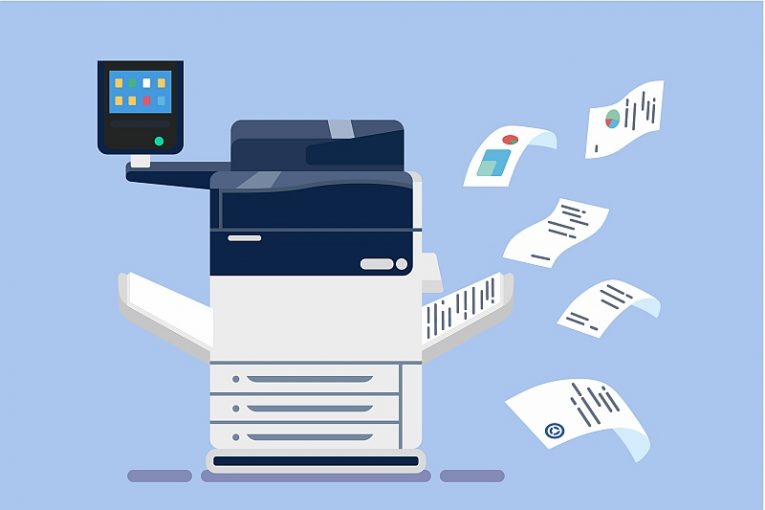
Если ваш принтер Canon внезапно перестал работать из-за непонятной ошибки, это может вызвать у вас немало хлопот, особенно если вам срочно нужно напечатать что-то важное. В этой статье мы поделимся несколькими простыми способами решения распространенных проблем с принтером Canon, чтобы вы смогли быстро вернуть его в рабочее состояние.
Проверьте кабельные подключения вашего принтера Canon
Во-первых, убедитесь, что все кабели подключены правильно
Перед тем, как начинать беспокоиться о возможных проблемах, убедитесь, что вы проверили все кабельные соединения. Это включает в себя как кабель питания принтера, так и кабель, соединяющий ваш принтер Canon с вашим компьютером. Неплотные или поврежденные соединения могут вызвать больше беспокойства, чем реальные проблемы с оборудованием или программным обеспечением.
После того, как вы убедитесь, что все кабели подключены правильно, попробуйте выполнить печать еще раз и посмотрите, сохраняется ли ошибка.
Переустановите драйверы вашего принтера Canon.
Если проблема не связана с кабелями, следующий шаг — переустановить драйвер принтера Canon. Вы можете использовать драйверы, которые поставлялись с принтером, если у вас нет доступа в Интернет, или посетить веб-сайт Canon для поиска поддержки и драйверов.
Скачайте пакет драйверов, подходящий для вашей модели принтера Canon или ее семейства. Убедитесь, что выбран правильный пакет драйверов для вашей версии операционной системы — 32 или 64 бита.
Запустите установочный пакет драйвера, дайте ему завершить замену существующего драйвера, затем перезагрузите систему и повторите попытку печати.
Рассмотрите возможность получения аппаратных услуг
Если кабельные соединения и драйверы в порядке, но доступ к принтеру Canon все равно не осуществляется из-за сложной сетевой настройки, это может указывать на потенциальные проблемы с оборудованием. Разумно обратиться к квалифицированному специалисту для проверки и возможной замены неисправных деталей.
Дата публикации: 10 августа 2021 года
Популярные Посты
Microsoft предостерегает о поддержке со стороны государства.
За 4 дня.
Выявление вредоносного ПО Trojan Al11
Было обнаружено 11 месяцев назад
Пинавью — это полноценное приложение для рекламы
10 месяцев назад
Более полугода назад
Что представляет собой вирус-вымогатель Lucky Ransomware?
7 месяцев назад
Обновление информации для клиентов American Express
Ваш отзыв ожидает проверки
Подтвердите, что вы не являетесь роботом
Открыть форму для комментариев (0)
Ассортимент товаров
Наша компания специализируется на создании программных продуктов, которые предназначены для управления информацией, обеспечивают шифрование данных и облегчают организацию вашей онлайн-жизни.
Компания
Специальные программы, созданные и разработанные для облегчения работы в сети Интернет, предлагают решения для управления данными.
Загрузка
Информация о резервном копировании Cyclonis и условия
Бесплатный базовый план резервного копирования Cyclonis предоставляет вам 2 ГБ облачного хранилища с полной функциональностью! Не требуется кредитная карта. Нужно больше места для хранения? Приобретите больший план резервного копирования Cyclonis уже сегодня! Чтобы узнать больше о наших политиках и ценообразовании, ознакомьтесь с Условиями обслуживания, Политикой конфиденциальности, Условиями скидок и страницей покупки.
Если вы хотите удалить приложение, пожалуйста, посетите страницу инструкций по удалению.
Cyclonis Password Manager Details нажмите "Да ", чтобы продолжить.
Переключите порт принтера
Возможно, причиной проблемы является неисправность USB-порта или неправильное подключение принтера к порту. В этом случае можно изменить порт подключения принтера через свойства устройства. Следующие шаги помогут выполнить этот процесс:
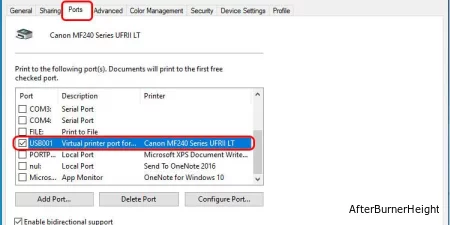
- Откройте меню настроек Windows и найдите Панель управления с помощью поиска.
- После этого кликните на раздел Оборудование и звук.
- Выберите опцию "Устройства и принтеры".
- После этого найдите название принтера Canon в разделе "Принтеры" и кликните правой кнопкой мыши.
- Откроется окно с свойствами принтера, где вам нужно выбрать вкладку "Порты".
- Выберите принтер/USB из списка портов в категории портов.
- Нажмите "Применить" и закройте окно, нажав кнопку OK.
Обновите драйверы принтера
Если вы не обновляли драйверы принтера в течение длительного времени, это может привести к техническим проблемам и привести к неработоспособности устройства. Поэтому наилучшим решением будет обновить драйвер принтера до последней версии.
Это можно сделать через диспетчер устройств.
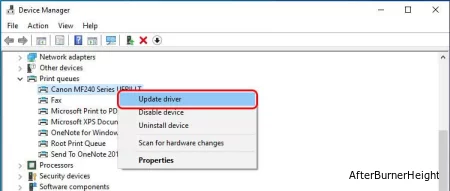
- Откройте поисковик Windows и введите "Диспетчер устройств", затем нажмите на него.
- Дважды щелкните на раздел "Очереди печати".
- Найдите название вашего принтера в списке и нажмите на него правой кнопкой мыши.
- Выберите "Обновить драйвер".
- В новом окне выберите опцию "Автоматический поиск обновлений драйвера".
- Подождите, пока компьютер обнаружит и загрузит доступные обновления.
С официального сайта Canon:
- Перейдите на официальный сайт Canon.
- Введите название вашего принтера в строке поиска и нажмите "Enter".
- Выберите подходящую опцию для вашей операционной системы и нажмите "Выбрать".
- Затем нажмите "Загрузить".
Необходимо провести обновление Windows
Если на вашем компьютере установлена более старая версия Windows, то возможны технические сбои при её запуске. Помимо этого, Возможно неправильная работа принтера Canon. Для решения обоих проблем рекомендуется обновить операционную систему Windows на вашем компьютере.
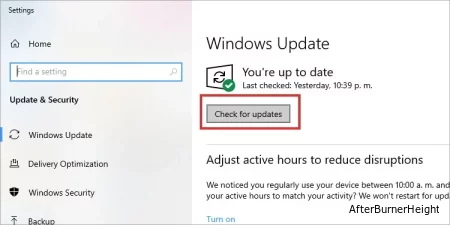
- Откройте настройки, нажав Windows + I.
- Перейдите в раздел "Обновление и безопасность" в меню настроек.
- Нажмите на кнопку "Проверить наличие обновлений" в центре обновления Windows.
- Подождите, пока компьютер найдет доступные обновления и загрузит их.
- После завершения процесса обновления перезагрузите компьютер.